SAI绘图软件深入了解 轻松绘图
2014-06-24 15:15作者:下载吧
1.首先我们来认识一下SAI的界面。
很明显,SAI并不是使用传统的explorer界面,而是使用了自己设计的UI界面。优
势是有些很人性化,有些则很不人性化……
SAI的界面可以按照功能分为5个部分:导航区、图层区、绘图区、颜色区、工具
区。

图1
2.界面的安置可以在“窗口”的下拉菜单中选择布局。自己可以尝试。
这是SAI的界面中为数不多的可以自定义的内容。如果想要隐藏所有的界面只剩下画布,和Photoshop一样,按下Tab键即可。
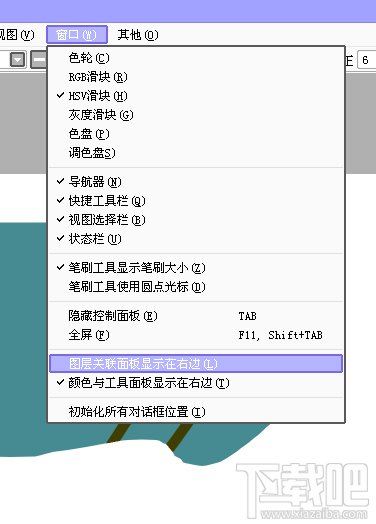
图2
3.SAI独有的一个优势是可以高效地、自由地旋转画布视角。
具体选项如图。平时可以ALT + 空格 + 光标运动,就可以实现任意旋转画布视角。
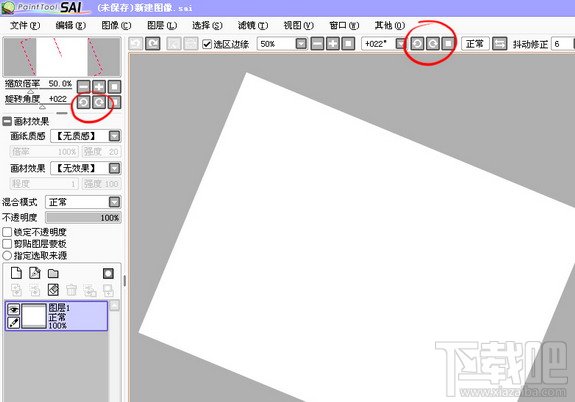
图3
4.SAI没有历史记录面板,但是可以通过画布左上角的箭头控制回撤和恢复,快捷键是Ctrl + Z和Ctrl + Y。
SAI默认记录的历史步骤容量大约是100M。图层区和Photoshop类似,你可以看到8种效果截然不同的混合方式,已经很足够
用了。
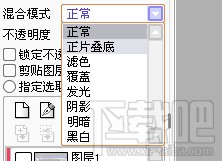
图4
5.再看看颜色区,一共有6种功能盘:色轮、RGB滑块、HSV滑块、渐变滑块、色板
和调色盘。上面的小按钮选择功能盘的开闭。
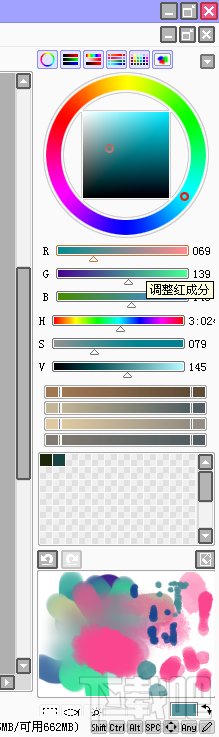
图5
6.最后看下工具区。一目了然,可以自定义的工具共有10种,在工具区点击右键
可以看见。
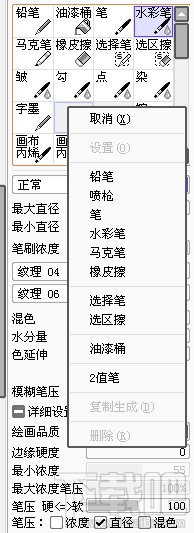
图6
7.这里简单说一下笔类的工具。
铅笔、笔、水彩笔、喷枪、马克笔这几种笔是一类,它们每个都可以载入笔刷的形状和纹理,而它们之间的区别就是选项的多少,其中以水彩笔的选项最多。
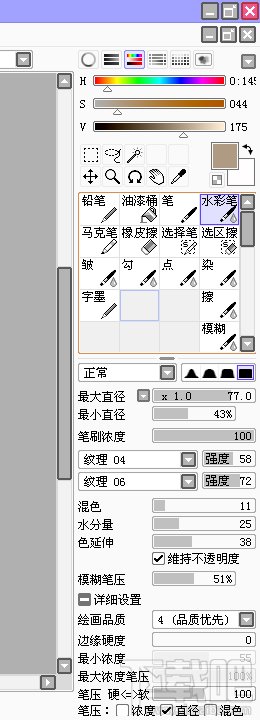
图7
8.另外还有一种2值笔,也就是类似Photoshop中的铅笔工具,是完全锐化成100%不透明度像素的笔工具,不能载入纹理,相关的选项也非常少。
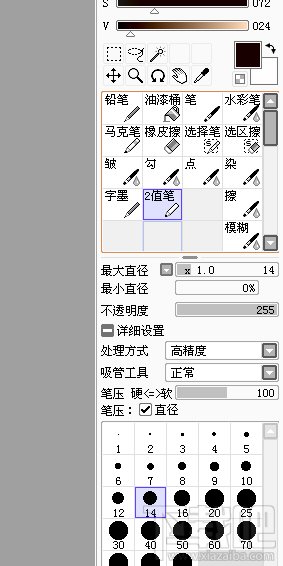
图8
OK,有了些基本认识,可以开始作画了。